※この記事は6分で読めます。
こんにちは。 筧田 (@kakehida) です❗
WordPressを使っている方からよく質問される、
「人気の記事って表示させた方が良いの?」
「WordPress Popular Postsの設定ってどうやるの?」
に答えます!
Q. 人気の記事って表示させた方が良いの?
まず「人気の記事って表示させた方が良いの?」という質問ですが、結論から言うと表示させた方が良いです!
人気の記事を表示させるメリット
・SEO:検索エンジン最適化
・CVR:コンバージョン率
この2つの点でメリットがあります。 その上で具体的なメリットを挙げると、
人気の記事を表示させるデメリット
基本的にデメリットって思いつかないので、もし気づいた方はコメ欄より教えてください(笑)
無理やり挙げるなら……
・閲覧者に人気の記事を見られたくない場合
※例: サイトのイメージとは異なる記事
・競合にアクセスされている記事を知らせてしまうこと
※競合が人気記事にぶつけたページをアップしてきて、もし負けるようならその程度のページだったと筧田は思いますが……
※調べようと思えば、ザックリとなら人気記事を調べられるので、やっぱり直接的なデメリットとは思えませんね。
0. 人気記事を表示させる便利なプラグインは?
WordPressのサイトに人気記事を表示させるのに便利なプラグインは「WordPress Popular Posts」です。
名称: WordPress Popular Posts
役割: サイドバーに人気記事をランキング表示してくれる
料金: WordPress専用の無料プラグイン
有効インストール数: 300,000+ (3万件以上)
最新バージョン: 5.1.0
最終更新: 2019年10月
⚠人気記事を標準で表示できるテーマ → 機能的には不要
画像のように人気記事をサイドバーに表示させられます!
サイドバーに人気記事を表示させることでサイト内の回遊率を上げる役割を担っている。
回遊率が上がれば直帰率も減る。また、アクセスの多い記事への誘導ができる為、記事をシェアしてもらうことやその記事からコンバージョンが生まれることもあるだろう。
1. 「WordPress Popular Posts」をインストールする
2. 「WordPress Popular Posts」を設定する
3. 「人気記事」をサイドバーに表示させる
⚠以下の作業は自己責任でお願いいたします。
1. WordPress Popular Postsのインストール方法
① 「自分のWordPressサイトのダッシュボード」を開く
② 「プラグイン>新規追加」をクリックする
③ 検索窓に「WordPress Popular Posts」と入力する
④ 「今すぐインストール」をクリックする
⑤ 「有効化」する
2. WordPress Popular Postsの設定方法
① 「自分のWordPressサイトのダッシュボード」を開く
② 「設定>WordPress Popular Posts」をクリックする
③ 「ツール」をクリックする
④ 以下の3枚の画像の通りに設定する ※カスタマイズはご自由に
⑤ 「適用」する
筧田が初期設定から変更したのは、「Lazy Load > いいえ」だけです。
アイキャッチ画像
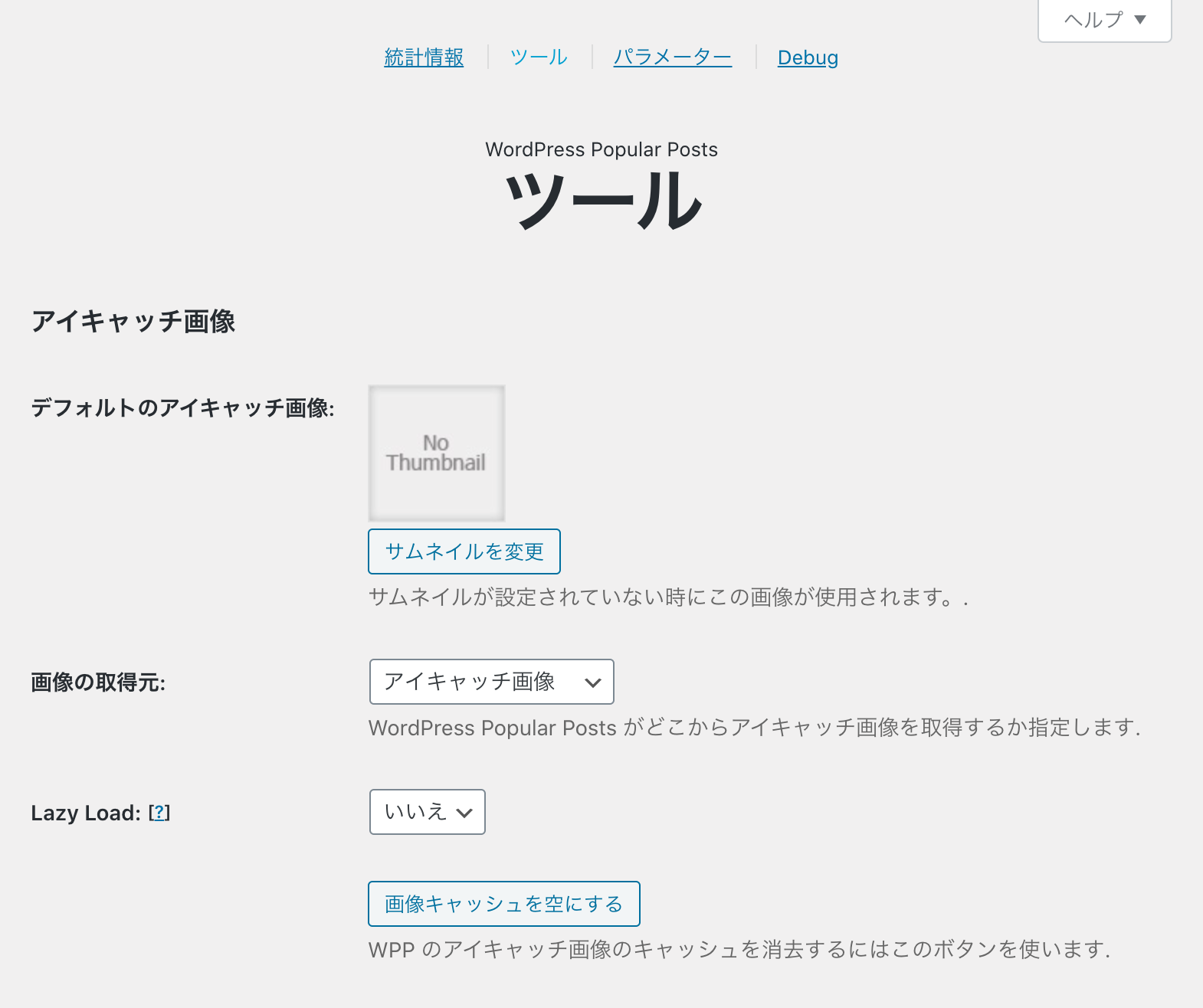
Lazy Loadとは?
・遅延読み込みのこと
・ここでは画像を遅延読み込みさせるかの設定
・2019年10月のアップデートで追加された設定項目
・「はい」設定の場合、画像が読み込まれない不具合が報告
・「いいえ」設定がおすすめ
参考: 【待望のアップデート】WordPress Popular Posts Ver.5でサムネイルが表示されない時の対処法 [2019]
データ
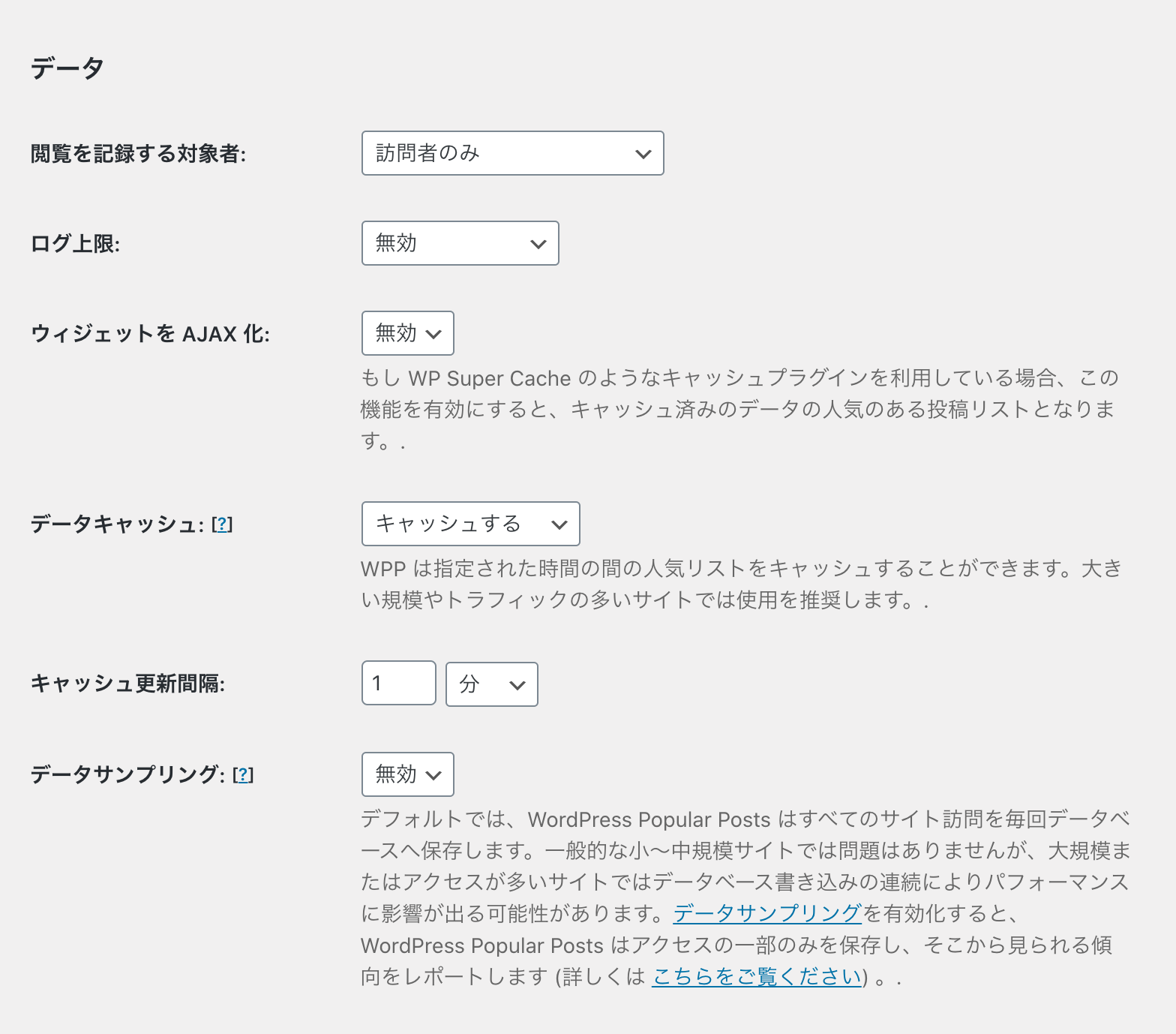
その他
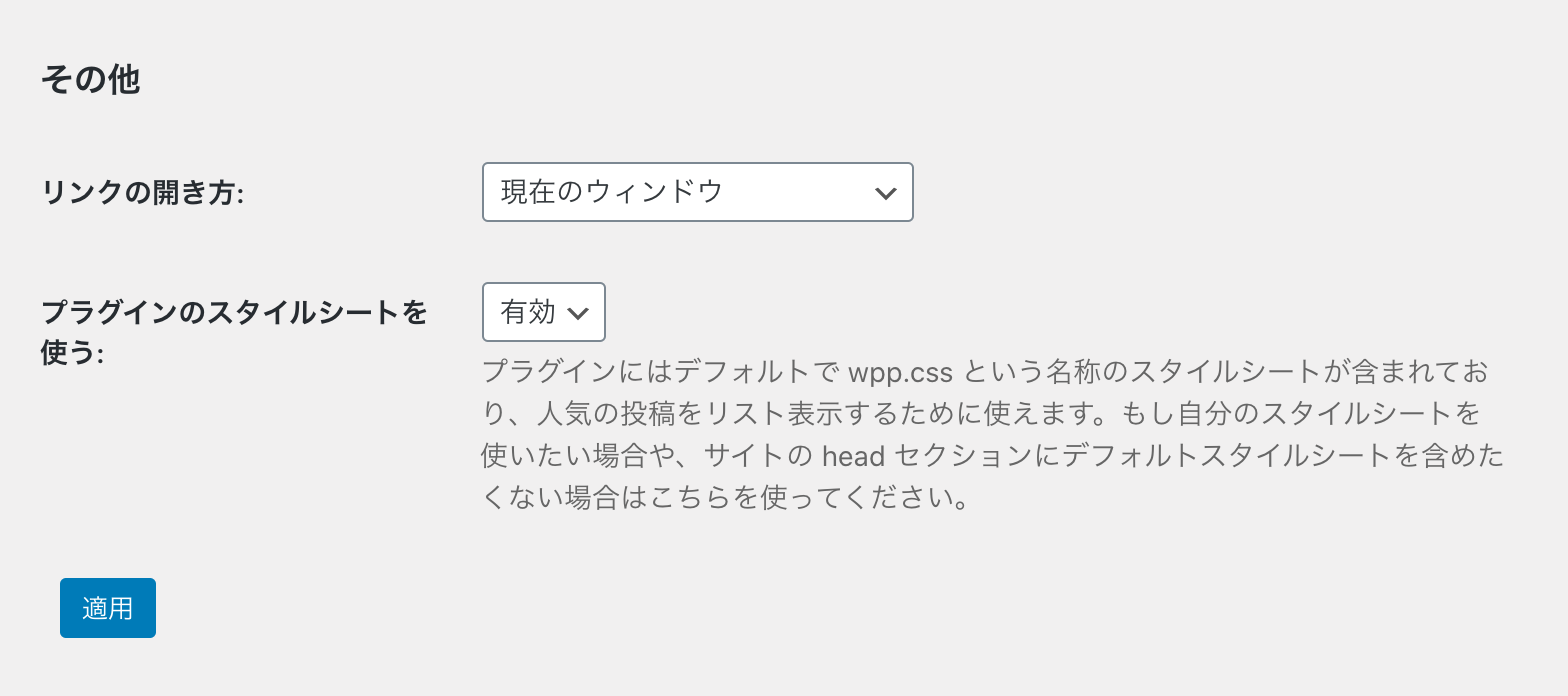
3. サイドバーに人気記事を表示させる方法
① 「外観 > ウィジェット」を開く
② 「利用できるウィジェット」から「WordPress Popular Posts」を「サイドバーウィジェット」にドラッグ&ドロップする
③ ▼をクリックして設定欄を開く
④ 各項目を「設定」して「保存」をクリックする
当サイトの設定情報
・最大表示数 → 5
・ソート順 → 1日の平均閲覧数
・アイキャッチ画像を表示 → ✓
・閲覧数を表示 → □ (チェック外し)
・タクソノミーを表示 → ✓
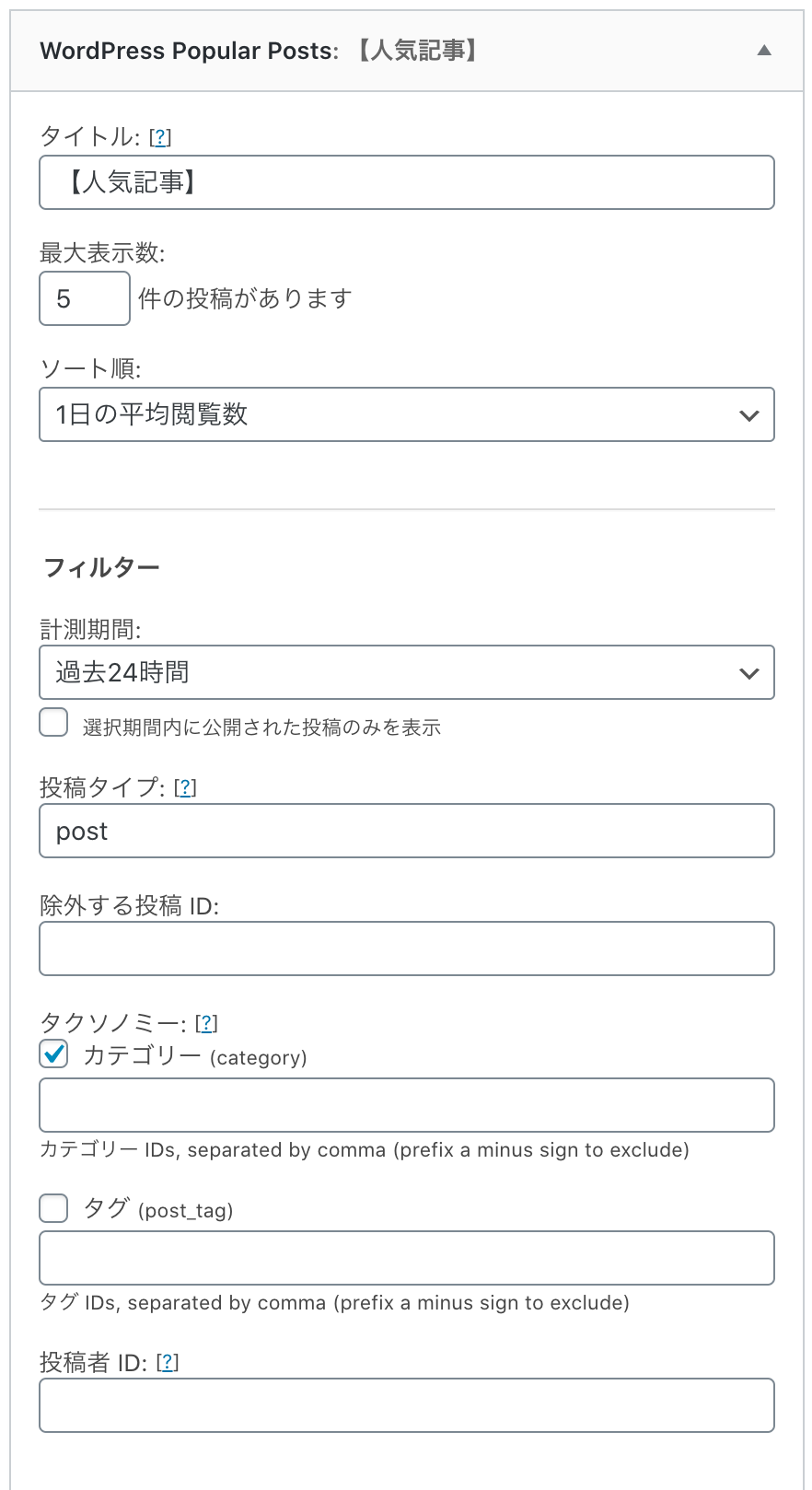 WPPPサイドバー設定1
WPPPサイドバー設定1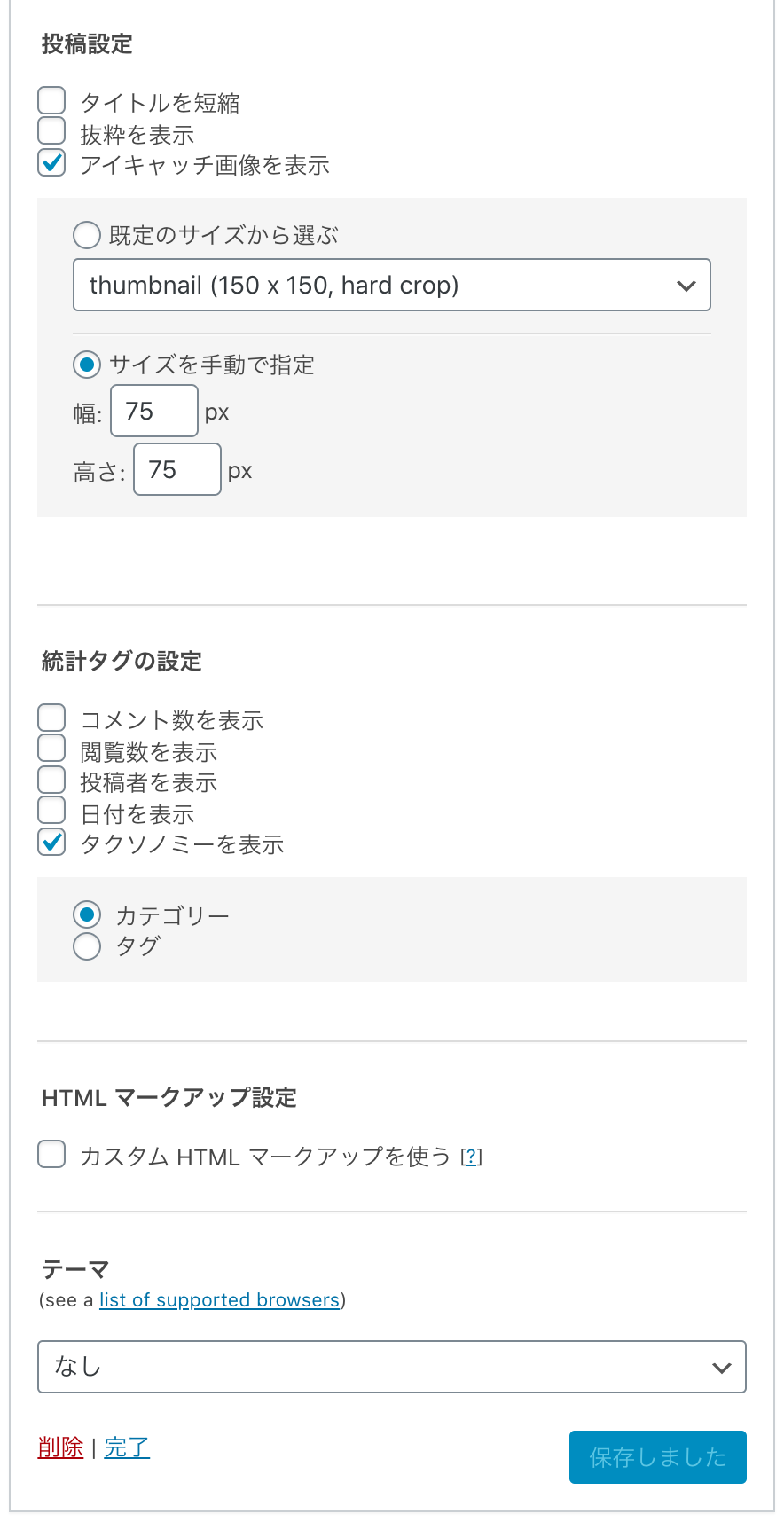 WPPPサイドバー設定2
WPPPサイドバー設定2
設定後は自動で最新の人気記事を表示してくれます!
⚠キャッシュ設定によっては更新しても反映されない場合がある
Today’s work: WordPress Popular Posts
今、自分のWordPressサイトのダッシュボードを開きましょう! 早速、この記事の1、2、3をやってみてください。 筧田が時間を計ったところ、3分ちょっとでできました(*・∀・)
最後に……
いかがでしたでしょうか? この記事を参考にしていただき、早速今日から、WordPress Popular Postsを設定して、人気記事を表示させてみてください。 ではまた、互いにより強化された状態でお会いしましょう。 以上、筧田 (@kakehida) でした!
引用
WordPress Popular Postsの使い方を解説。人気記事をサイドバーに表示 [2020]
WordPress Popular Postsの設定とカスタマイズ~人気記事ランキングの表示方法~ [2020]
WordPress Popular Postsで人気記事を表示する方法 [2019]
オススメサービスの紹介
//key-performance.jp/blog-building/

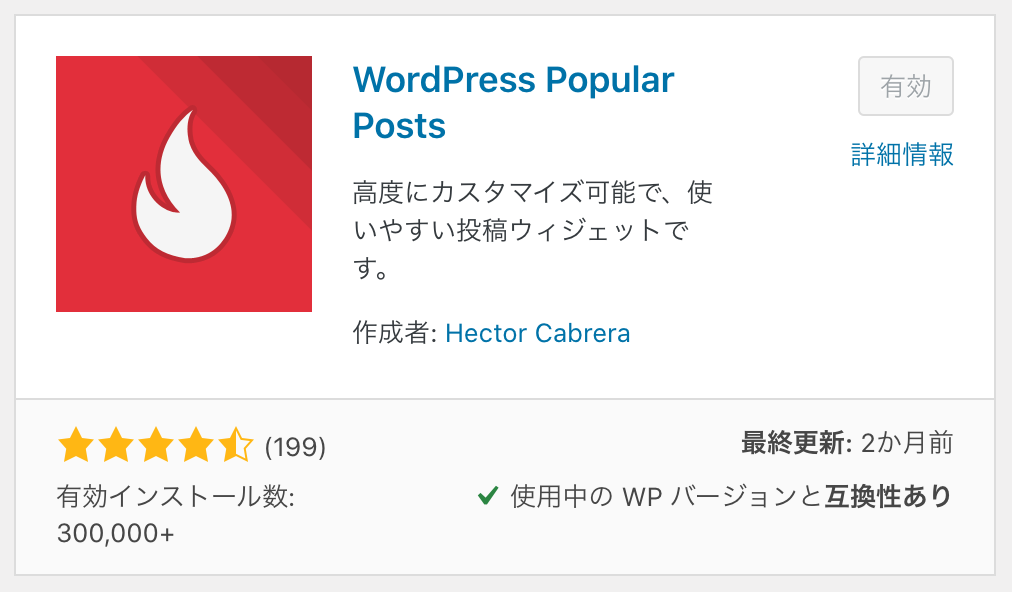


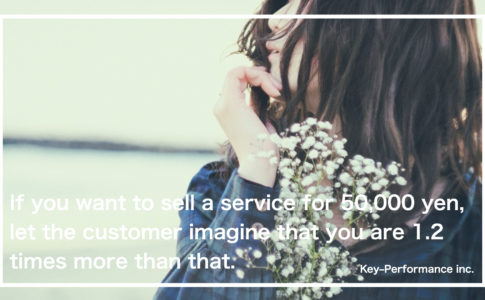




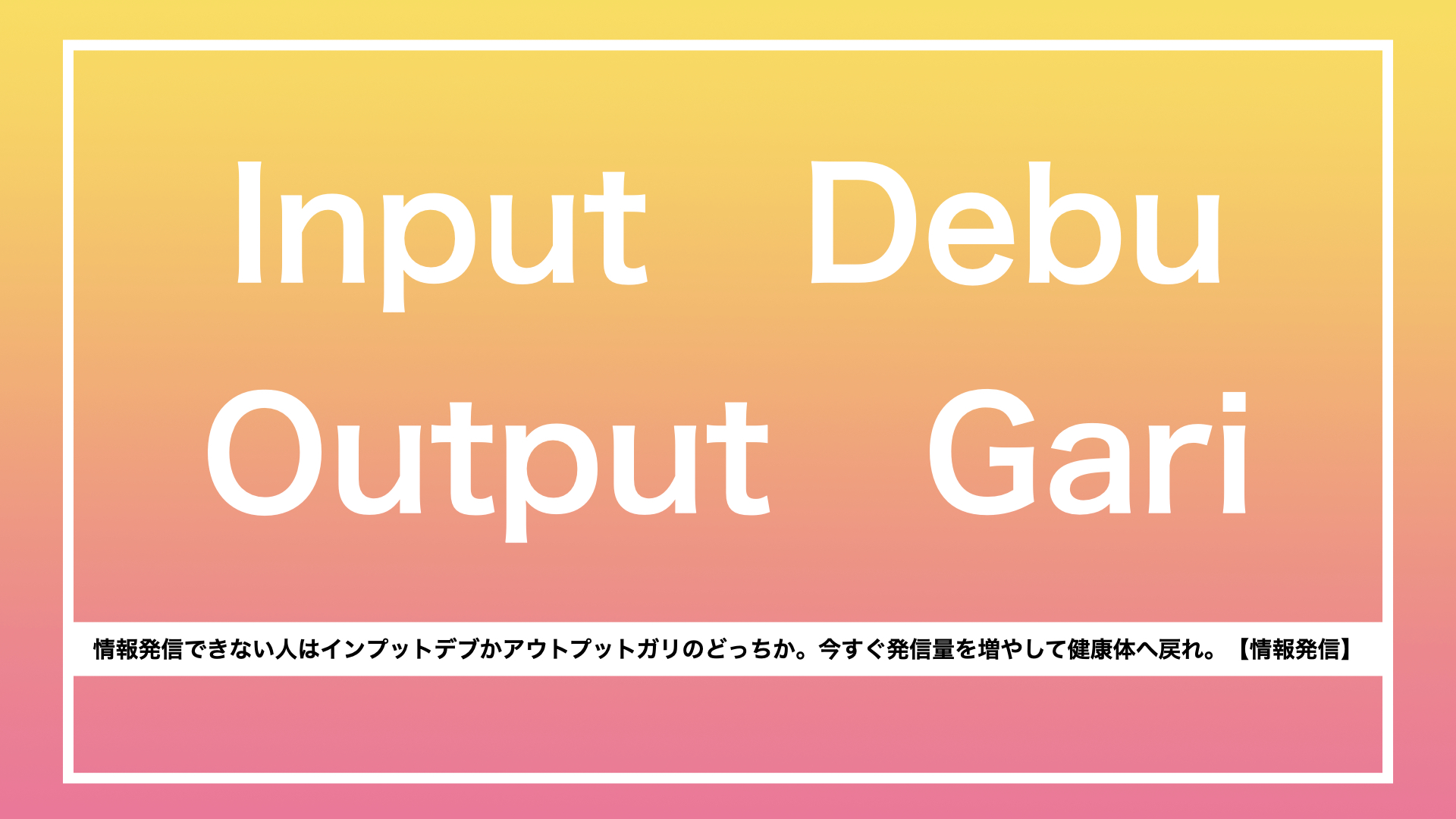
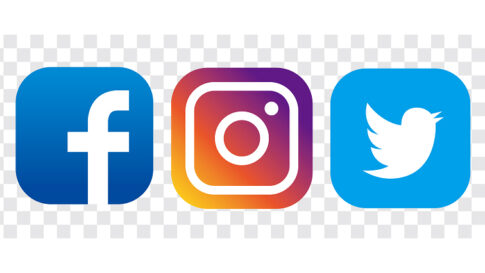


※SEOの観点でもプラスの効果が期待できる
・人気の記事がコンバージョンを生んでいるサイトでは、人気記事にアクセスが集まることでコンバージョンが発生しやすくなり、サイト収益の増加も見込まれる
・人気の記事はコンテンツの質が高い可能性が高い → SNSで拡散されやすくなる